Einige von Ihnen bevorzugen Filme und Musik auf eine altmodische Art wie den Kauf von CDs/DVDs. In der Realität sind diese CDs/DVDs teuer und sinnvoll für Sie. Im Laufe der Zeit neigen CDs/DVDs jedoch dazu, ernsthaft defekt oder zerkratzt zu werden. In dieser Situation werden sie unlesbar. Dann wird das Wiederherstellen von Daten von defekter oder zerkratzter CD/DVD zu einem dringenden Problem, das von Ihnen gesorgt wird.
Einige von Ihnen finden, dass es schwierig ist, Daten von unlesbarer CD/DVD retten. Aber die Realität ist, dass, wenn Sie eine professionelle Datenrettungssoftware besitzen, CD/DVD-Datenwiederherstellung eine einfachere Aufgabe wird. Lesen Sie nun den folgenden Teil, um ein solches Tool zu erkennen.
Teil 1: Daten von defekter oder zerkratzter CD/DVD retten
In diesem Beitrag empfehlen wir Ihnen, die kostenlose Datenwiederherstellungssoftware MiniTool Power Data Recovery zu verwenden, um Daten von defekter oder zerkratzter CD/DVD zu retten.
Diese Software wird speziell entwickelt, Ihre verlorenen Daten von verschiedenen Arten von Speichergeräten wie internen Festplatten, externen Festplatten, Wechseldatenträgern und CD/DVD wiederherzustellen. In der Zwischenzeit kann dieses Tool auch die vorhandenen Daten auf dem Laufwerk anzeigen. Daher können Sie diese Software zuerst herunterladen und auf Ihrem Computer installieren, um eine kostenlose Testversion zu erhalten, wenn Sie Windows 7/8/10 verwenden.
{loadmodule mod_custom,Article Down Button – PDR Trial}
Schritt 1: Nach der Installation können Sie die CD/DVD in Ihren Computer einlegen und diese Software öffnen, ihre Hauptschnittstelle zu bekommen. Hier sehen Sie vier Wiederherstellungsmodi in der linken Liste: Dieser PC, Wechselmedien, Festplattenlaufwerk und CD/DVD-Laufwerk. Da Sie Daten von defekter oder zerkratzter CD/DVD retten möchten, sollten Sie den Wiederherstellungsmodus CD/DVD-Laufwerk wählen. Dann wird die Ziel-CD/DVD auf dieser Schnittstelle angezeigt. In diesem Beitrag ist L: das Ziellaufwerk. Wählen Sie es einfach aus, um fortzufahren.
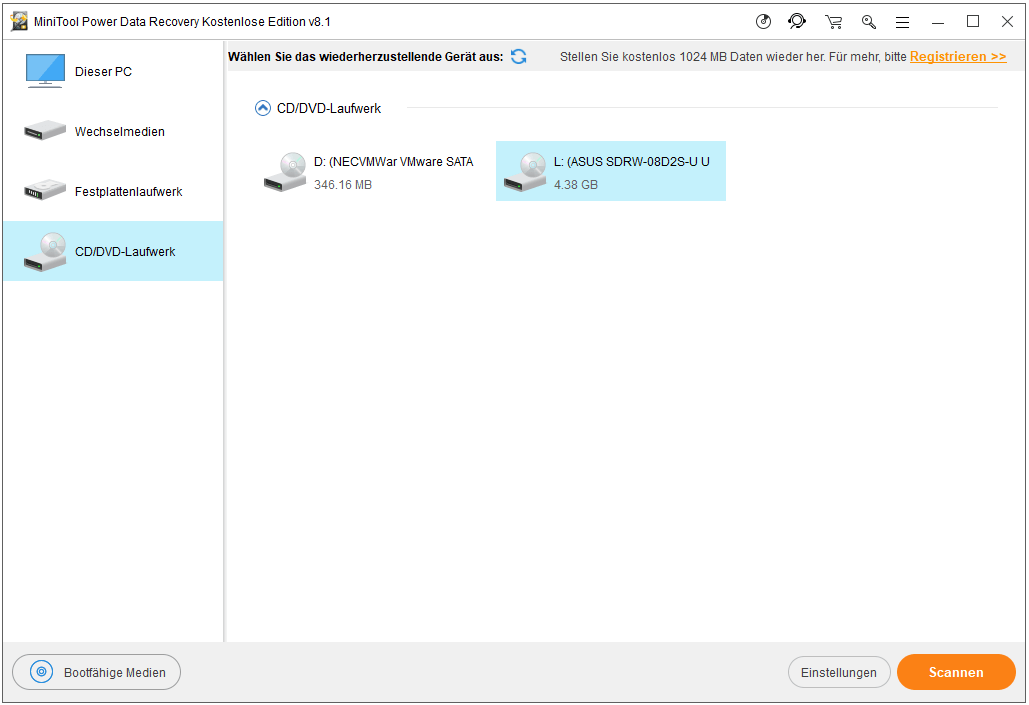
Schritt 2: Wenn Sie bestimmte Datentypen von Ihrer defekten oder zerkratzten CD/DVD wiederherstellen möchten, können Sie auf die Schaltfläche Einstellungen klicken, die sich in der unteren rechten Ecke befindet. Dann wird eine kleine Schnittstelle wie folgt herausspringen. In dieser Schnittstelle können Sie jeden Ordner öffnen und die unerwünschten Datentypen deselektieren. Klicken Sie dann auf OK, um zur Hauptoberfläche zurückzukehren.
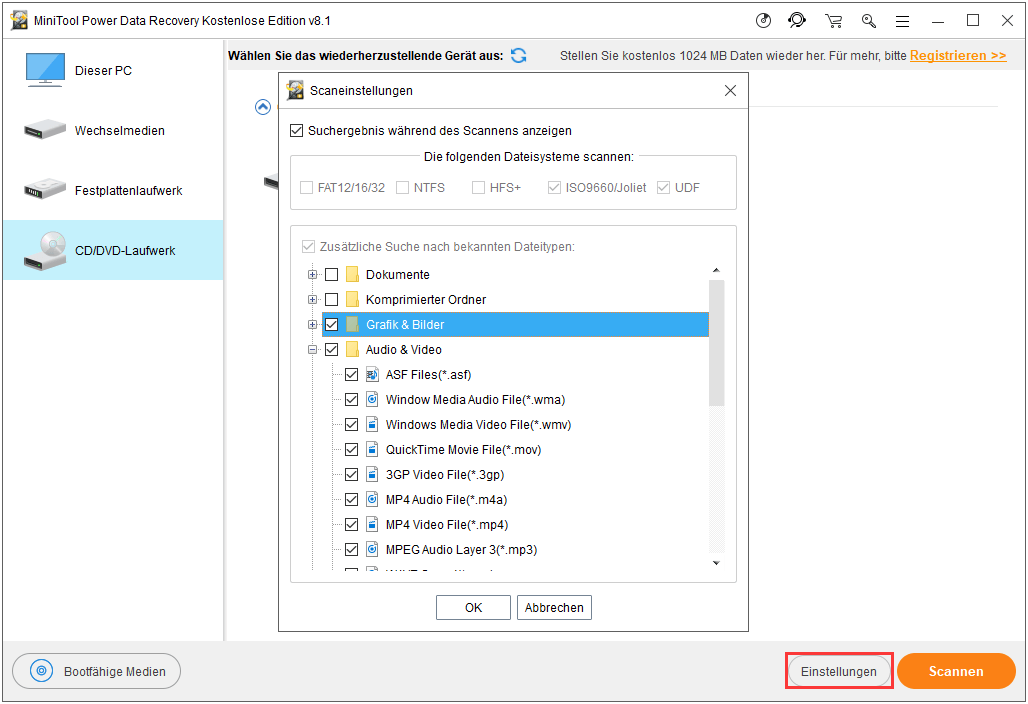
Schritt 3: Als Nächstes müssen Sie auf Scannen klicken, um den Scanvorgang zu starten. Hier werden Sie finden, dass Sie das aktuelle Scanergebnis sehen, die Dateien auswählen, die Sie wiederherstellen möchten, und diese während des Scanvorgangs wiederherstellen können. Um das beste Wiederherstellungsergebnis zu erzielen, sollten Sie jedoch warten, bis der vollständige Scan abgeschlossen hat.
Schritt 4: Wenn der Scanvorgang abgeschlossen hat, erhalten Sie das Scanergebnis wie unten gezeigt. Als Nächstes können Sie den Ordner aus der linken Liste öffnen, und die Daten ankreuzen, die Sie wiederherstellen möchten. Danach können Sie auf Speichern klicken, um einen geeigneten Pfad auf Ihrem Computer zu wählen und diese ausgewählten Dateien zu behalten.
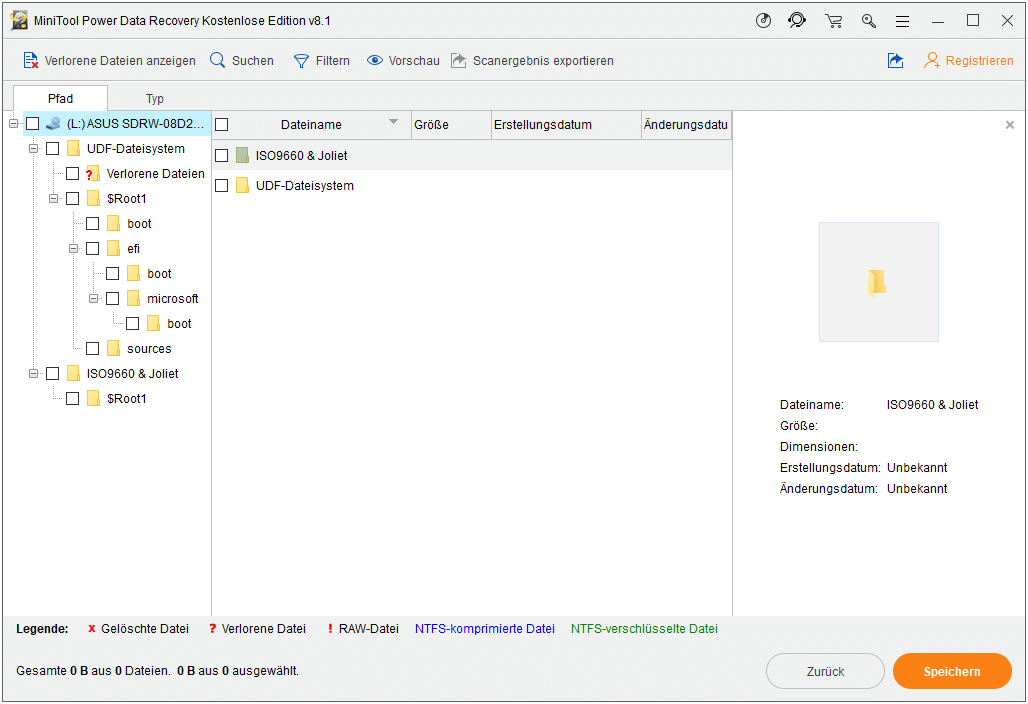
1. Finden
Nach einem Klick auf die Funktion Suchen zeigt Ihnen diese Software folgendes Bild. Sie können den Dateinamen darin eingeben. Dann können Sie Groß-/Kleinschreibung beachten oder Ganzes Wort nach Ihrem eigenen Bedarf ankreuzen. Danach klicken Sie bitte auf die Schaltfläche Suchen, um die Zieldateien nacheinander zu anzeigen. Dann ist es leicht für Sie, die Daten anzukreuzen, die Sie wiederherstellen möchten.
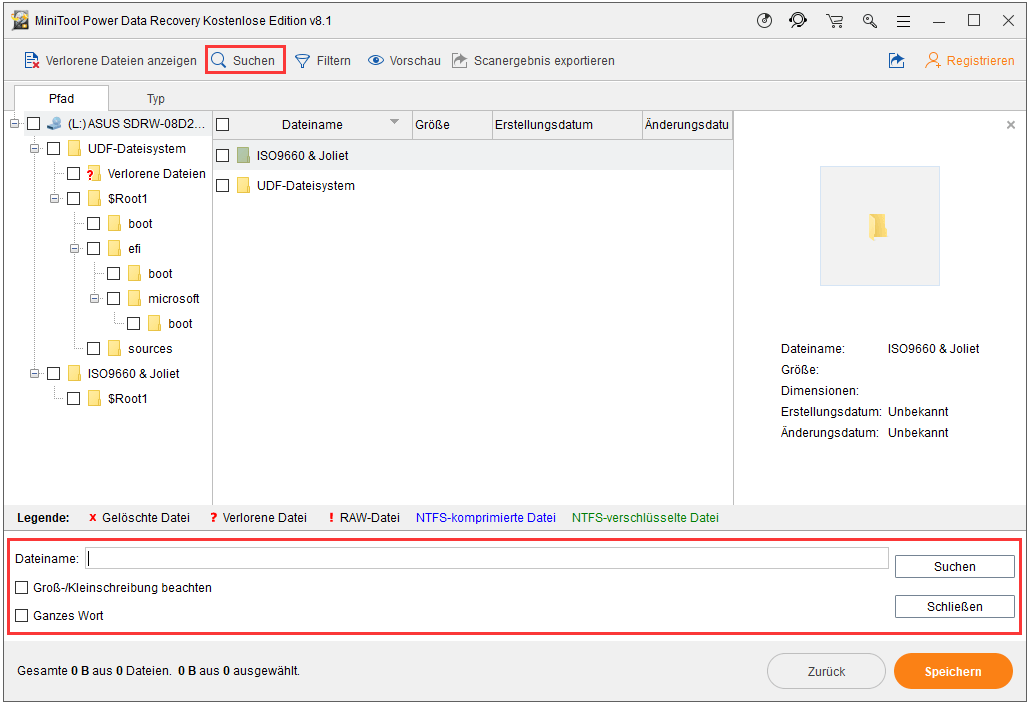
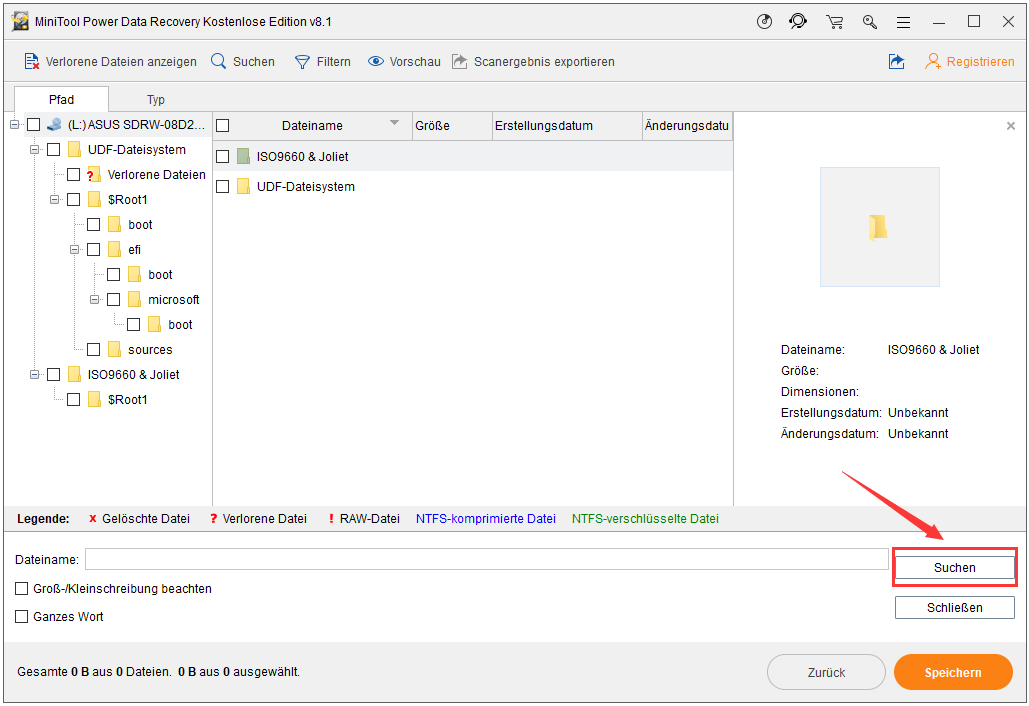
2. Filtern
Wenn Sie den Namen der Datei vergessen haben, die Sie wiederherstellen möchten, können Sie die Funktion Filtern verwenden, Ihre gewünschten Dateien zu finden. Nachdem Sie auf diese Funktion geklickt haben, zeigt diese Software eine Schnittstelle von erweitertem Filter wie unten gezeigt an. Hier können Sie die gescannten Dateien auf Ihrer CD/DVD nach Dateiname/-erweiterung, nach Größe und nach Datum filtern. Gleichzeitig können Sie mit dieser Software nur die gelöschten Dateien, verlorenen Dateien oder normalen Dateien anzeigen, indem Sie die restlichen drei Optionen verwenden.
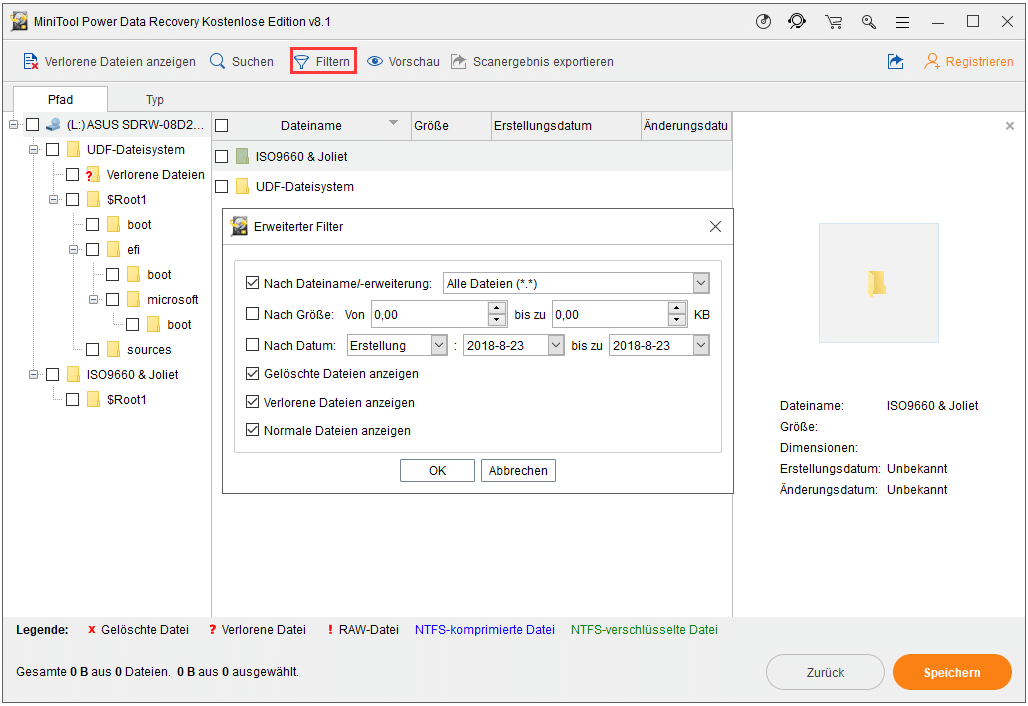
Bis jetzt wurde Ihr Ziel, Daten von defekter CD/DVD zu retten, erreicht. Und diese wiederhergestellten Dateien können direkt verwendet werden.
Wenn Sie Dateien mit dieser Software wiederherstellen möchten, verwenden Sie besser die erweiterte Version dieser Software.
Was können Sie von einer erweiterten Edition von MiniTool Power Data Recovery erhalten?
Nachdem Sie eine erweiterte Version von MiniTool Power Data Recovery erhalten haben, können Sie die folgenden Rechte erhalten:
- Sie können alle Ihre verlorenen und gelöschten Daten ohne Einschränkung wiederherstellen, solange sie nicht durch neue Daten überschrieben werden.
- Die luxuriöse Edition und die erweiterten Editionen dieser Software bieten MiniTool Bootfähigen Media Builder, mit dem ein bootfähiges Medium erstellt werden kann. Mit diesem bootfähigen Medium können Sie Ihre verlorenen und gelöschten Daten wiederherstellen, wenn Ihr Computer nicht normal booten kann. Jetzt erfahren Sie durch diesen Artikel, wie Sie Bootfähigen Media Builder verwenden: Wie erstellt man ein WinPE-basiertes bootfähiges Medium?
Teil 2: Wie man eine zerkratzte CD/DVD repariert
In vielen Fällen kann eine zerkratzte CD/DVD repariert werden und Sie können die Daten darauf an einen sicheren Ort kopieren, um einen Datenverlust zu vermeiden. In diesem Teil fassen wir einige Lösungen zusammen, um eine zerkratzte CD/DVD zu reparieren. Bitte lesen Sie weiter:
Lösung 1:Bohnern Sie die zerkratzte CD/DVD
Dies ist eine vorübergehende Lösung. Daher müssen Sie die Daten auf der zerkratzten CD/DVD sichern, wenn diese Lösung funktioniert.
Lippenbalsam, Vaseline, flüssiges Autowachs, Wachs für die Möbel und neutrale Schuhcreme können verwendet werden, um die zerkratzte CD/DVD zu bohnern. Wählen Sie einfach das, das Sie zur Hand haben, und tragen Sie dann eine sehr dünne Schicht auf die glänzende Seite der zerkratzten CD/DVD auf. Wenn die Schicht trocken ist, können Sie mit einem sauberen, weichen und fusselfreien Tuch den Überschuss von innen nach außen auf der Oberfläche abwischen.
Nach diesen Vorbereitungen können Sie die CD / DVD überprüfen, ob sie lesbar ist. Wenn das Ergebnis positiv ist, sichern Sie die Daten sofort.
Lösung 2: Reinigen Sie die zerkratzte CD/DVD
Manchmal ist Ihre CD/DVD nicht wirklich zerkratzt. Vielleicht kann es aufgrund von Staub, Öl oder anderen Verunreinigungen auf seiner Oberfläche nicht richtig spielen. In diesem Fall können Sie die CD/DVD einfach reinigen, um sie zu reparieren.
Sie können Ihre CD/DVD mit warmem Wasser waschen, um Staub von der Oberfläche zu entfernen. Wenn sich Staub auf der Oberfläche angesammelt hat, müssen Sie ihn während des Waschvorgangs vorsichtig mit einem Finger reiben.
Wenn Wasser den Staub nicht effektiv abwaschen kann, können Sie ein mildes Reinigungsmittel oder Seifenwasser verwenden. Alkohol ist auch dafür verfügbar, die Scheibe zu reinigen. Sie sollten jedoch ein Wattestäbchen verwenden, diese Aufgabe zu erledigen.
Verwenden Sie kein Tuch oder Handtuch zum Trocknen der CD/DVD. Sie können es schütteln, um überschüssiges Wasser abtropfen zu lassen und an der Luft trocknen zu lassen. Es ist verboten, es auf die Sonne zu legen.
Wenn diese Lösung funktioniert, sollten Sie auch ein Backup der Daten auf der CD/DVD erstellen.
Lösung 3: Lassen Sie die zerkratzte CD/DVD nacharbeiten
Wenn die obigen zwei Lösungen Ihnen nicht helfen können, können Sie die zerkratzte CD / DVD zu einem CD/DVD-Geschäft bringen und es dem Fachmann nacharbeiten lassen.
Lösung 4: Wechseln Sie den CD / DVD-Player
Manchmal kann ein alter CD/DVD-Player Ihre Diskette zerkratzen. Wenn also fast alle Ihre CDs/DVDs zerkratzt sind, können Sie einen neuen CD / DVD-Player kaufen.
Teil 3: Zusammenfassung
In diesem Beitrag zeigen wir Ihnen, wie Sie Daten von defekter oder zerkratzter CD/DVD mithilfe des professionellen Drittanbieterprogramms – MiniTool Power Data Recovery wiederherstellen können. Der Wiederherstellungsmodus CD/DVD-Laufwerke wird speziell entwickelt, um Daten von unlesbarer CD/DVD wiederherzustellen.
Außerdem stellen wir vier mögliche Lösungen vor, Ihre zerkratzte CD/DVD zu reparieren. Sie können sie eins nach dem anderen versuchen.
Sollten Sie bei der Verwendung der Software von MiniTool Fragen haben, können Sie sich gerne per E-Mail an [email protected] wenden. Oder Sie können eine Nachricht im folgenden Kommentarbereich hinterlassen. Wir werden Ihnen so schnell wie möglich antworten.